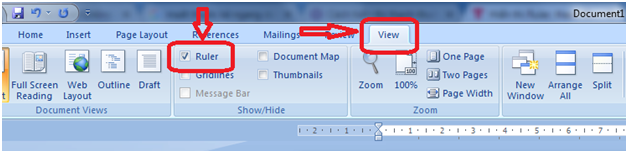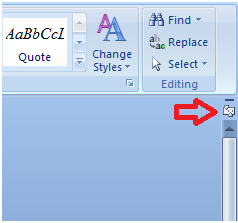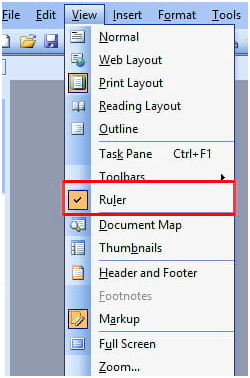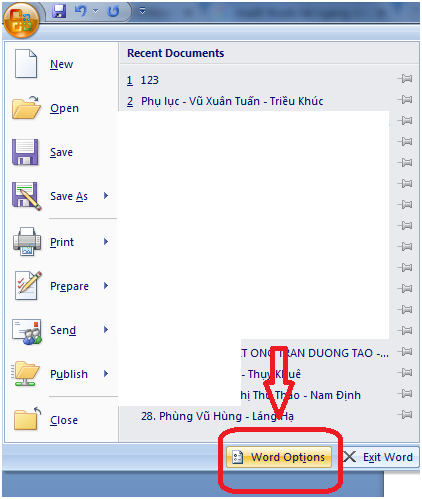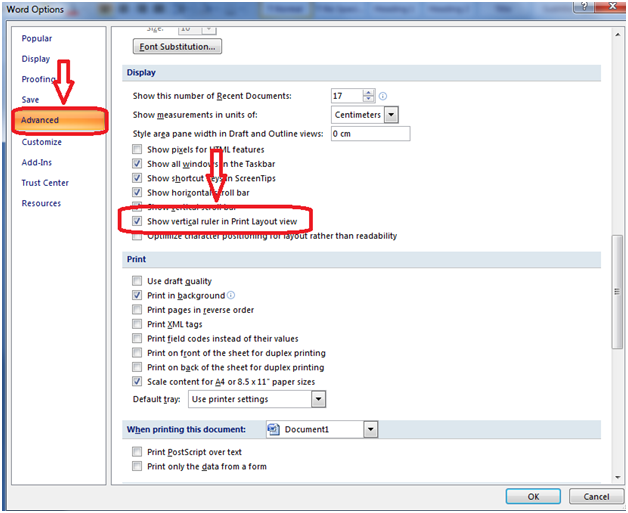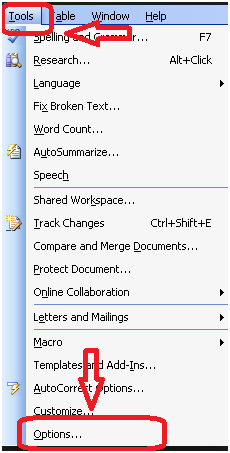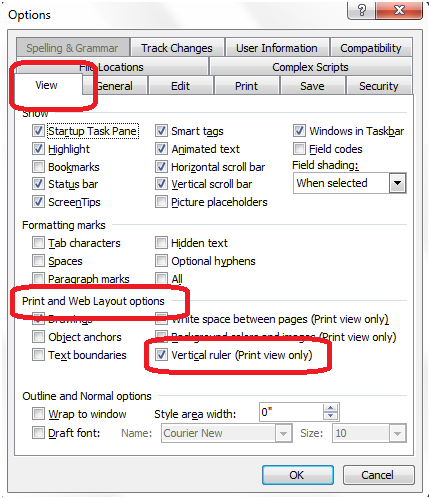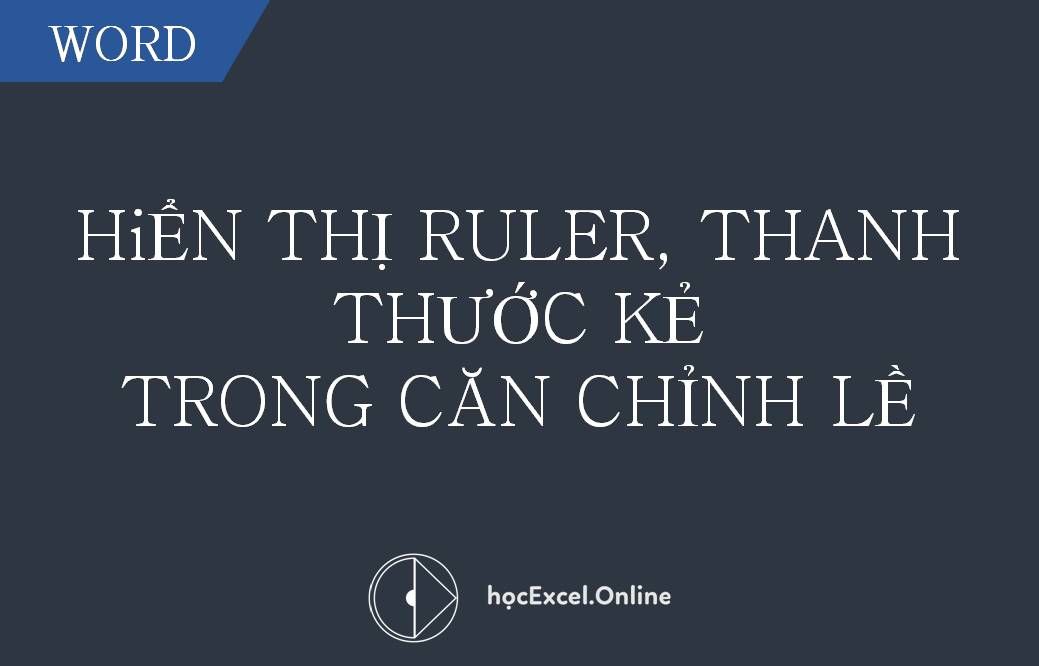
Hiện thị RULER, thanh thước kẻ trong căn chỉnh lề
Trong công việc thực hiện soạn thảo văn bản, việc sử dụng Ruler là rất quan trọng trong việc định dạng, đặt tab, căn lề… Tuy nhiên, nhiều người “lỡ tay” ẩn nó đi, và loay hoay không biết cách nào cho nó hiện ra được. Ở bài này, Học Excel Online sẽ giúp bạn “hô biến” một cái để hiện ruler trong Word như mong muốn.
Ở bài này, H.E.O sẽ hướng dẫn kỹ và chi tiết cách hiển thị Ruler trong Word 2007, đồng thời có hướng dẫn các bước hiển thị ở các phiên bản Word 2003, 2010,2013,2016 sẽ chỉ cho các bạn các bước thực hiện.
Cách hiện ruler trong Word 2007:
Cách 1: Bạn click chuột vào thẻ View -> chọn Ruler như hình sau:
Cách 2: Click chuột vào View Ruler trên thanh cuộn dọc bên phải màn hình:
Ở Word 2010, 2013, 2016 có giao diện khá tương đồng với Word 2007, nên 2 cách trên cũng có thể áp dụng được với Word 2010, 2013, 2016. Còn đối với Word 2003, cách làm tương tự, nhưng giao diện nó có khác hơn với các phiên bản gần đây. Lúc đó giao diện của Word 2003 sẽ hiện ra như hình sau:
Xem thêm: Tổng hợp kiến thức cơ bản đến nâng cao về Microsoft Word
Tuy nhiên, có nhiều bạn sau khi làm các bước trên, nhưng vẫn chưa thể hiện ruler trong Word như mong muốn, ta tiếp tục thực hiện:
Chọn Word Options -> chọn Advanced:
Sau đó chọn Advanced ở dãy menu bên tay trái. Kéo thanh trượt ở khung bên phải xuống dưới, khi nào tới nhóm Display, tích dấu ð trước dòng Show vertical ruler in Print Layout view và nhấn OK để kết thúc.
Tương tự, bạn cũng có thể áp dụng cách này cho Word 2010, 2013, 2016.
Còn đối với Word 2003, giao diện của nó sẽ hiển thị như sau:
Chọn Tool -> Options:
Cửa sổ Options xuất hiện chọn: View -> vào nhóm Print and Web Layout options -> tích dấu ð trước mục Vertical Ruler (Print view only) -> OK :
Trên đây là bài hướng dẫn về cách hiện Ruler trong Word. Như các bạn đã biết Word và Excel là 2 công cụ đặc biệt quan trọng trong công việc văn phòng. Hầu như bất cứ công việc nào cũng yêu cầu chúng ta phải sử dụng thành thạo 2 công cụ này. Do đó Học Excel Online xin giới thiệu tới các bạn combo 2 khóa học Word và Excel với mức giá cực kỳ ưu đãi. Các khóa học Online nên không giới hạn về thời gian học tập. Với phương pháp học mới này, bạn hoàn toàn chủ động trong việc học cũng như nâng cao khả năng tự học để làm chủ kiến thức.
Để xem thông tin chi tiết về combo 2 khóa học này các bạn bấm vào hình bên dưới: